
Nakup ali prenos glasbe v trgovini iTunes Store v Glasbi v Macu
V trgovini Tunes Store lahko kupite glasbo in jo predvajajte v svojem računalniku ali iPhonu, iPadu ali napravi iPod touch. Lahko tudi kupite elemente s Seznama želja.
Nastavite lahko, da aplikacija Glasba elemente, ki ste jih kupili v trgovini iTunes Store, samodejno prenese v več računalnikov in naprav. Tako bodo vsi vaši računalniki in naprave posodobljeni z enako novo vsebino, čeprav jih ne sinhronizirate.
Odvisno od tega, kakšne nastavitve predstavnostnih vsebin in nakupov izberete, boste za nakup ali prenos elementov morda morali vnesti geslo.
Nakup ali prenos posameznega elementa
Odprite aplikacijo Glasba
 v Macu.
v Macu.Za iskanje skladbe ali albuma v trgovini iTunes Store naredite nekaj od naslednjega:
Iščite: kliknite iskalno polje v zgornjem levem kotu, vnesite to, kar iščete (npr. naslov izvajalca ali ime albuma), kliknite trgovino iTunes Store na desni, nato pa izberite predlog za iskanje ali pritisnite tipko Return.
Brskajte: kliknite trgovino iTunes Store v stranski vrstici, v glavnem oknu Glasbe prelistajte različne albume, skladbe in kategorije, nato pa izberite element.
Za predogled elementa pred nakupom premaknite kazalnik nad element, nato pa kliknite
 .
.Za nakup in prenos elementa kliknite gumb, ki ima lahko oznako Kupi, Brezplačno ali Naroči se oziroma prikazuje določeno ceno ali kaj drugega.
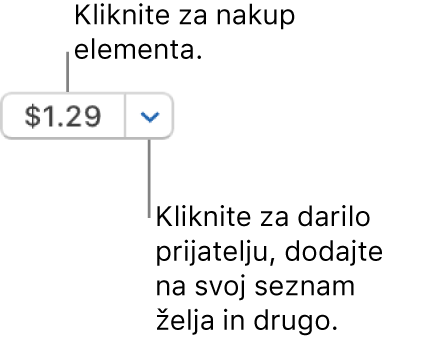
Glejte članek tehnične podpore družbe Apple Dodajanje in prenašanje glasbe iz storitve Apple Music.
Vklop samodejnih prenosov v pooblaščenem računalniku
Samodejne prenose lahko vklopite za največ 10 računalnikov in naprav skupaj. Za sočasno uporabo računa Apple lahko pooblastite največ pet računalnikov.
Opomba: Nekateri elementi morda niso na voljo za samodejni prenos v vseh državah ali regijah.
Odprite aplikacijo Glasba
 v Macu.
v Macu.Prepričajte se, da ste računalnik pooblastili za predvajanje nakupov v trgovini iTunes Store. Glejte članek tehnične podpore družbe Apple Pooblaščanje in odstranjevanje pooblastila za računalnik za nakupe z računom Apple.
Izberite Glasba > Nastavitve, kliknite Splošno, nato pa izberite Samodejni prenosi.
Če je aplikacija Glasba odprta, ko nakup opravite v drugem računalniku ali napravi, se kupljeni element hkrati ob prenosu v drugo napravo prenese tudi v vaš računalnik. Če v času nakupa aplikacija Glasba ni odprta, se element samodejno prenese naslednjič, ko jo odprete, ali ko izberete Račun > Preveri razpoložljive prenose.
Za več informacij o tem, kako v iPhonu, iPadu ali napravi iPod touch vklopiti samodejne prenose, glejte uporabniški priročnik za iPhone, iPad ali napravo iPod touch. Če v napravi nimate najnovejše različice operacijskega sistema iOS ali iPadOS, uporabniški priročnik poiščite na spletnem mestu z dokumentacijo Apple.